
Android säkrar normalt din enhet genom att kräva en PIN-kod, ett mönster eller ett fullständigt lösenord. Din telefon är inte värdelös om du glömmer upplåsningskoden - du kan kringgå den och komma in igen.
Eftersom Google skärper säkerheten har detta blivit svårare på moderna versioner av Android. Men det finns alltid ett sätt att göra din telefon användbar igen så länge du kommer ihåg ditt Google-kontos användarnamn och dess lösenord.
Moderna versioner av Android (5.0 och uppåt)
Android hade tidigare ett sätt att kringgå din PIN-kod eller lösenord, men den funktionen togs bort i Android 5.0. Tyvärr betyder det att det inte finns något inbyggt sätt att helt enkelt återställa ditt mönster, PIN-kod eller lösenord och få tillgång till din telefon eller surfplatta. Detta hjälper till att ge ytterligare skydd för dina data, men angripare har inget sätt att kringgå lösenordet såvida de inte vet det.
RELATERAD: Använd Smart Lock i Android 5.0 och lås aldrig upp din telefon hemma igen
Android: s Smart Lock-funktion kanske kan rädda dig. Låt oss till exempel säga att du har ställt in Smart Lock på din Android-telefon och att det automatiskt loggar in när det är på ditt hem-Wi-Fi. Du kan ta din telefon till det hemma-Wi-Fi-nätverket så låses den automatiskt upp för dig, även om du inte kommer ihåg den vanliga upplåsningskoden.
Du har kvar några andra knep som kan fungera. Om du till exempel har loggat in på enheten med ett Samsung-konto på Samsung-enheter kan du gå till Webbplatsen Samsung Find My Mobile , logga in med samma Samsung-konto och använd alternativet "Lås upp min skärm" för att fjärrta bort enhetens låsskärm. Andra tillverkare kan eventuellt erbjuda liknande funktioner om de har en webbplats för enhetsspårning om du har registrerat dig för.
Om du redan har låst upp din bootloader och installerat en anpassad återställning kan du kanske använda den miljön för att ta bort koden. Det är dock förmodligen inte möjligt att installera en anpassad återställning utan att fabriksåterställa din enhet om du inte redan har gjort det.
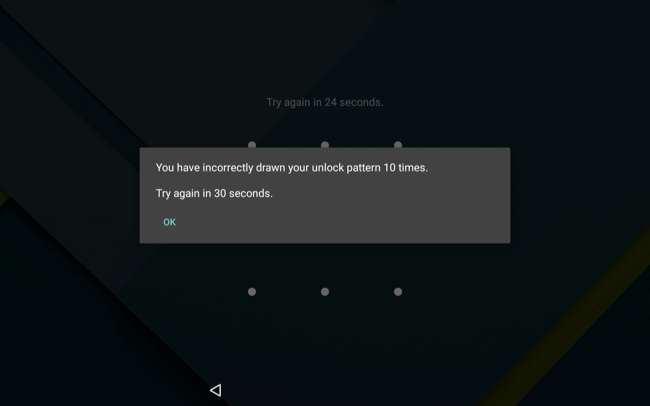
Android 4.4 och senare
RELATERAD: Hur man går förbi och återställer lösenordet i alla operativsystem
Äldre versioner av Android— Android 4.4 KitKat och äldre - har ett integrerat sätt att kringgå ditt mönster, PIN-kod eller annat lösenord om du glömmer det. För att hitta den här funktionen, ange först ett felaktigt mönster eller PIN-kod fem gånger på låsskärmen. Du ser knappen "Glömt mönster", "glömt PIN" eller "glömt lösenord". Tryck på den. Du uppmanas att ange användarnamn och lösenord för det Google-konto som är kopplat till din Android-enhet.
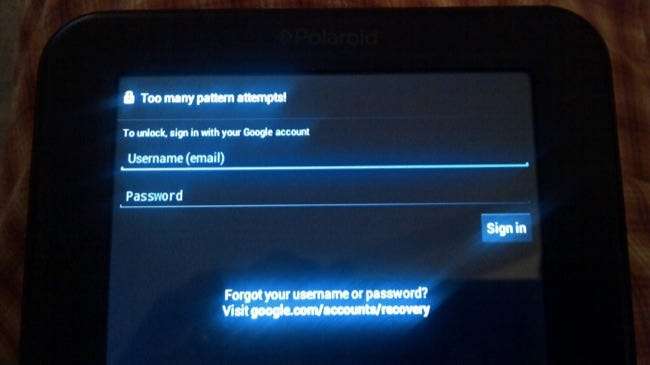
När allt annat misslyckas: Återställ din enhet till fabriksinställningar
Förutsatt att du inte har det enkla alternativet att återställa enheten med hjälp av ett av tricken ovan, borde du antagligen ge upp den data som är lagrad på din enhet. Du kan få din enhet i användbart tillstånd igen, men det innebär att du utför en fabriksåterställning, torkar enhetens lagring och ställer in den igen från grunden.
Det här är inte så illa som det låter, eftersom de flesta data på en modern Android-enhet bara ska synkroniseras online. Logga in med samma Google-konto så får du tillgång till dina e-postmeddelanden, kontakter, appar och praktiskt taget allt annat. Du kan sedan ställa in en ny upplåsningskod.
Om din enhet har ett borttagbart SD-kort vill du förmodligen ta bort SD-kortet innan du återställer fabriken, bara för att säkerställa att alla filer som finns där inte skrivs över. Det är nog bäst att stänga av din Android-enhet, ta bort SD-kortet och sedan fortsätta.
RELATERAD: Hur du hittar din förlorade eller stulna Android-telefon
Om din enhet har Googles Android Enhetshanterare aktiverat kan du besöka Android Enhetshanteraren webbplats och logga in med samma Google-konto som du använder på den Android-enheten. Välj den enhet du är låst från och välj "Radera" för att radera den på distans. Du kommer att kunna ställa in det från början efteråt - låskoden tas bort, men enheten torkas också.
Observera att alternativet "Lås" i Android Enhetshanteraren endast tillåter dig att ställa in en ny låskod om din telefon eller surfplatta inte redan har en upplåsningskod, så den kan inte användas för att ta bort en befintlig låskod.
Om du har aktiverat en annan fjärrtelefon eller surfplattjänst kan du antagligen använda dess webbplats för att fjärradera din enhet också.
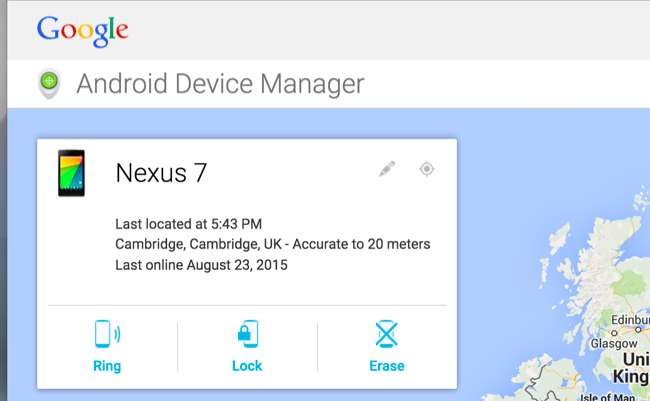
Om du inte har aktiverat Googles Android Enhetshanterare på din telefon eller surfplatta är det bra. Du kan fabriksåterställa din telefon eller surfplatta även om du inte kan låsa upp den.
RELATERAD: Hur fabriksåterställer du din Android-telefon eller surfplatta när den inte startar
Det exakta sättet att göra detta på är olika på olika telefoner och surfplattor. Du måste starta in i enhetens systemåterställningsmeny och torka den därifrån . För att göra detta måste du stänga av enheten och slå på den medan du håller rätt knappar. Till exempel, på Nexus 4 måste du hålla ned volym ned och strömbrytare samtidigt. På Nexus 5 måste du hålla ned volym ned, volym upp och strömbrytare samtidigt. Använd återställningsmenyn för att torka enheten.
Google erbjuder en lista över sätt att komma åt återställningsläge på Nexus-enheter . Du kan behöva göra en webbsökning eller kontrollera enhetstillverkarens supportsidor för att ta reda på hur du återställer den.
På enheter som kör Android 5.1 kan du behöva ange användarnamnet och lösenordet för det Google-konto som tidigare var kopplat till enheten efter att ha gjort detta. Detta hindrar någon annan från att återställa och använda din enhet. Du behöver dock inte den gamla upplåsningskoden för att återanvända din hårdvara.
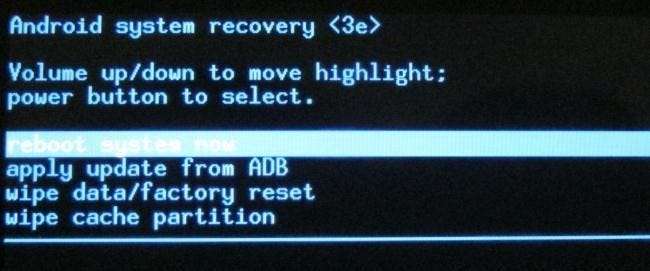
Moderna Android-enheter fungerar mycket mer som Apples iPhones och iPads. Om du glömmer koden måste du återställa den till fabriksinställningarna för att få tillbaka åtkomst. Detta börjar vara vettigt när du överväger Googles önskan att automatiskt kryptera alla Android-enheter utanför lådan. PIN-koden eller lösenordet används som en del av nyckeln för att dekryptera data som lagras på en krypterad Android-enhet.
Bildkredit: HishMFaz på Flickr , Bästa och värsta fotobloggen någonsin






